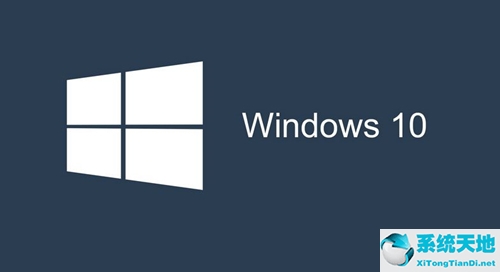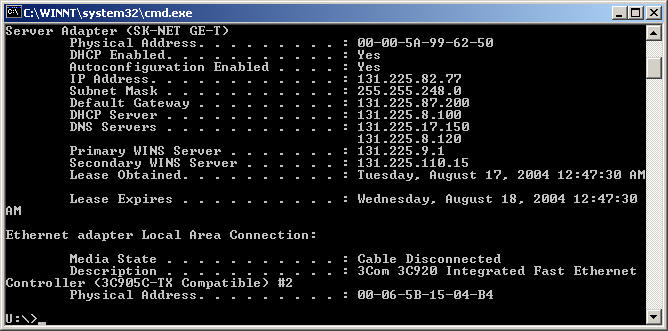最近很多用户在使用Win10系统时,对Win10远程桌面提示并不熟悉。如果出现认证错误,我该怎么办?然后,边肖给大家带来了一个解决Win10远程桌面提示中认证错误的方法。
感兴趣的用户来下面看看吧。
Win10远程桌面提示出现认证错误怎么办?
1.先按键盘上的[Win R]组合键开始运行,然后输入[gpedit.msc]命令,按[OK或Enter]打开本地组策略编辑器;
: 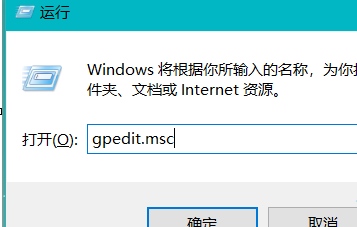 2.在本地组策略编辑器窗口中,点击展开左侧的【管理模板】;
2.在本地组策略编辑器窗口中,点击展开左侧的【管理模板】;
:  3.继续点击展开【系统】;
3.继续点击展开【系统】;
 4,然后找到并选择凭证分配,找到并双击右边打开加密数据库更正;
4,然后找到并选择凭证分配,找到并双击右边打开加密数据库更正;
:  5.加密数据库修正窗口更改为[启用],选项下的保护级别更改为[易受攻击];
5.加密数据库修正窗口更改为[启用],选项下的保护级别更改为[易受攻击];
:  6.最后,再次连接到远程桌面以成功连接。
6.最后,再次连接到远程桌面以成功连接。